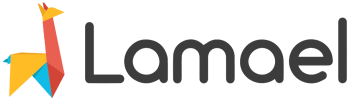Lamael jako jeden z mála projektových nástrojů disponuje vlastním cloudovým úložištěm souborů. Ty můžete využívat při práci na projektech či obchodech, na které je lze snadno přímo napojit a mít je tak vždy po ruce. Úložiště je pro každého uživatele dostatečně velké (20 až 100 GB dle tarifu), takže se nemusíte bát do Lamaelu nahrávat i větší počet souborů. Prostor pro soubory je ve vašem účtu sdílený všemi uživateli. Máte-li například 10 uživatelů, váš celkový prostor pro soubory je desetinásobkem hodnoty uvedené v tarifu.
Díky této funkci můžete mít vše na jednom místě.
Nahrání souborů
Soubory najdete ve stejnojmenné agendě, která je přístupná z lišty agend v horní části Lamaelu.
Nový soubor můžete nahrát třemi způsoby:
- přetažením souboru z úložiště vašeho počítače přímo do Lamaelu,
- skrze tlačítko Nahrát soubor v levé horní části Lamaelu anebo
- nahráním přímo do dialogové karty projektu.
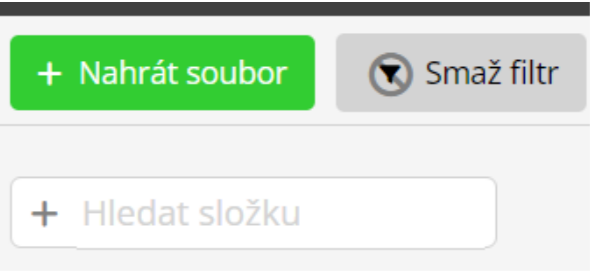
Poslední jmenovaný způsob provedete jednoduše: po otevření konkrétního projektu (nebo úkolu, obchodu či jakéhokoliv jiného záznamu v Lamaelu) v Přílohách máte v dolní části dialogového okna možnost nahrát soubor jako přílohu.

Záložka Soubory
Záložku nazvanou Soubory doporučujeme využít ve chvíli, kdy si nejste jistí, jak se jmenuje soubor, který hledáte, nebo si nepamatujete štítky, kterými byl opatřen. V tomto zobrazení se vám totiž ukazují soubory nezávisle na složkách, ve kterých jsou umístěny. V praxi to tedy vypadá tak, že budete-li hledat fotky z dovolené, stačí zadat „fot“ nebo „dov“ a Lamael najde všechny soubory, které mají v názvu (nebo štítcích) něco společného s těmito výrazy.
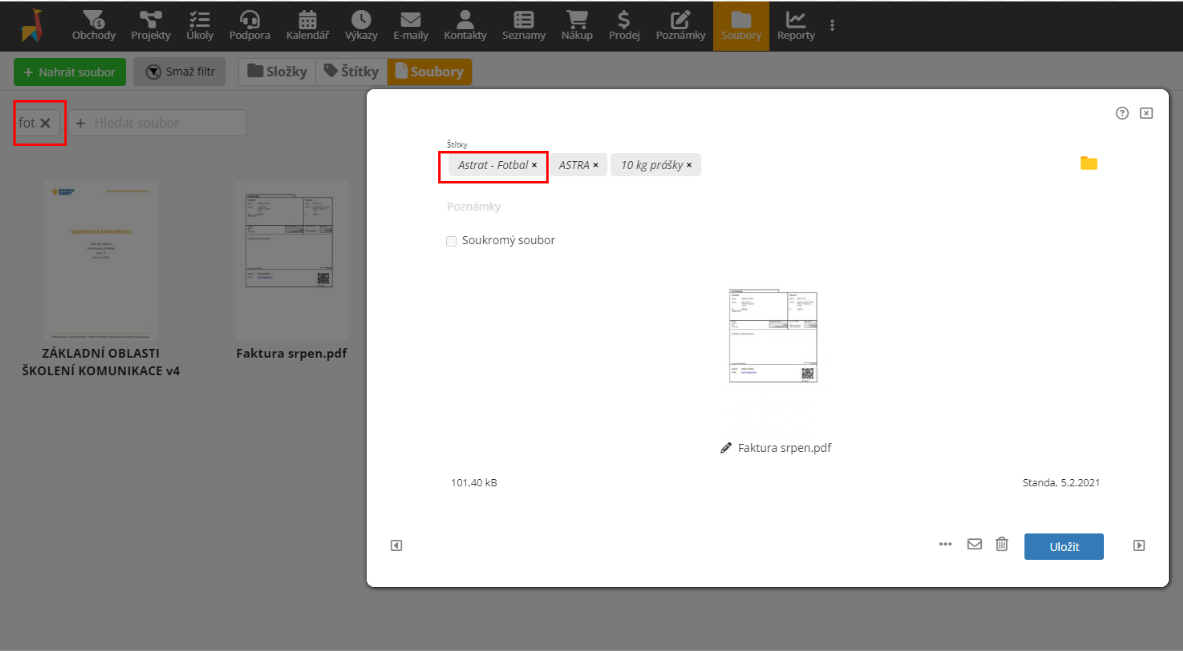
Štítky
Soubory (nebo jakékoliv záznamy v Lamaelu) můžete opatřit štítkem, který pak lze najít skrze vyhledávač.
Štítek přidáte kliknutím pravým tlačítkem myši na soubor a zvolením možnosti Upravit štítky.
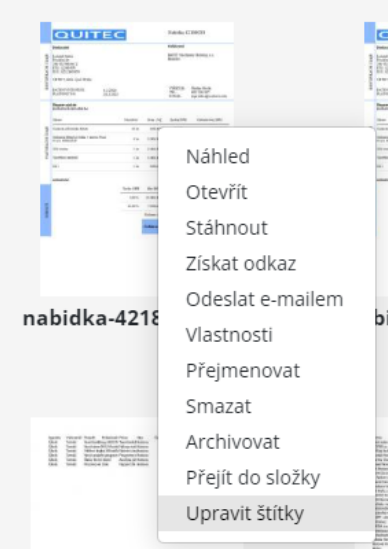
Štítky můžete přidávat nebo odebírat i hromadně – nemusíte se tedy zdržovat zdlouhavým zadáváním štítků po jednom. Jak provádět hromadné úpravy, si můžete přečíst v článku Hromadné úpravy a práce se zatržítky.
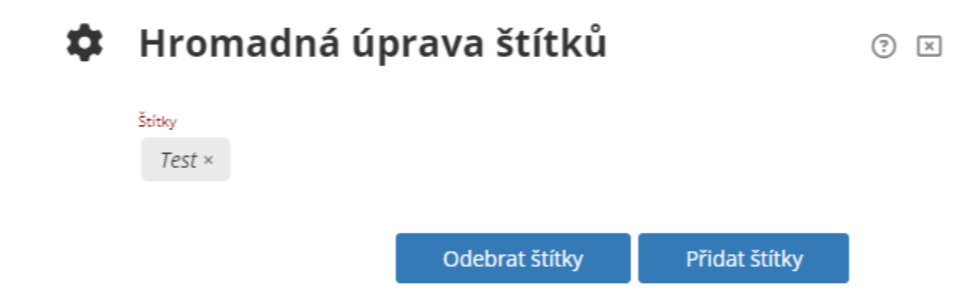
Posledním krokem je ověření. Zadejte přidaný štítek do vyhledávače a zkontrolujte, že vše funguje, jak má.
Tip: Do Lamaelu můžete přetahovat celé složky souborů – Lamael soubory oštítkuje dle názvů složek a přitom vytvoří i celý strom podsložek.
Záložka Štítky
V záložce Štítky filtrujete vždy podle přesného zadání názvu štítků. Je tedy potřeba, abyste věděli, jak se jmenuje aspoň jeden ze štítků, který jste souboru zadali. Na rozdíl od záložky Soubory zde Lamael nehledá vše, co obsahuje aspoň část hledaného výrazu, ale pouze přesné názvy – i v případech, kdy má soubor přiřazeno více štítků.
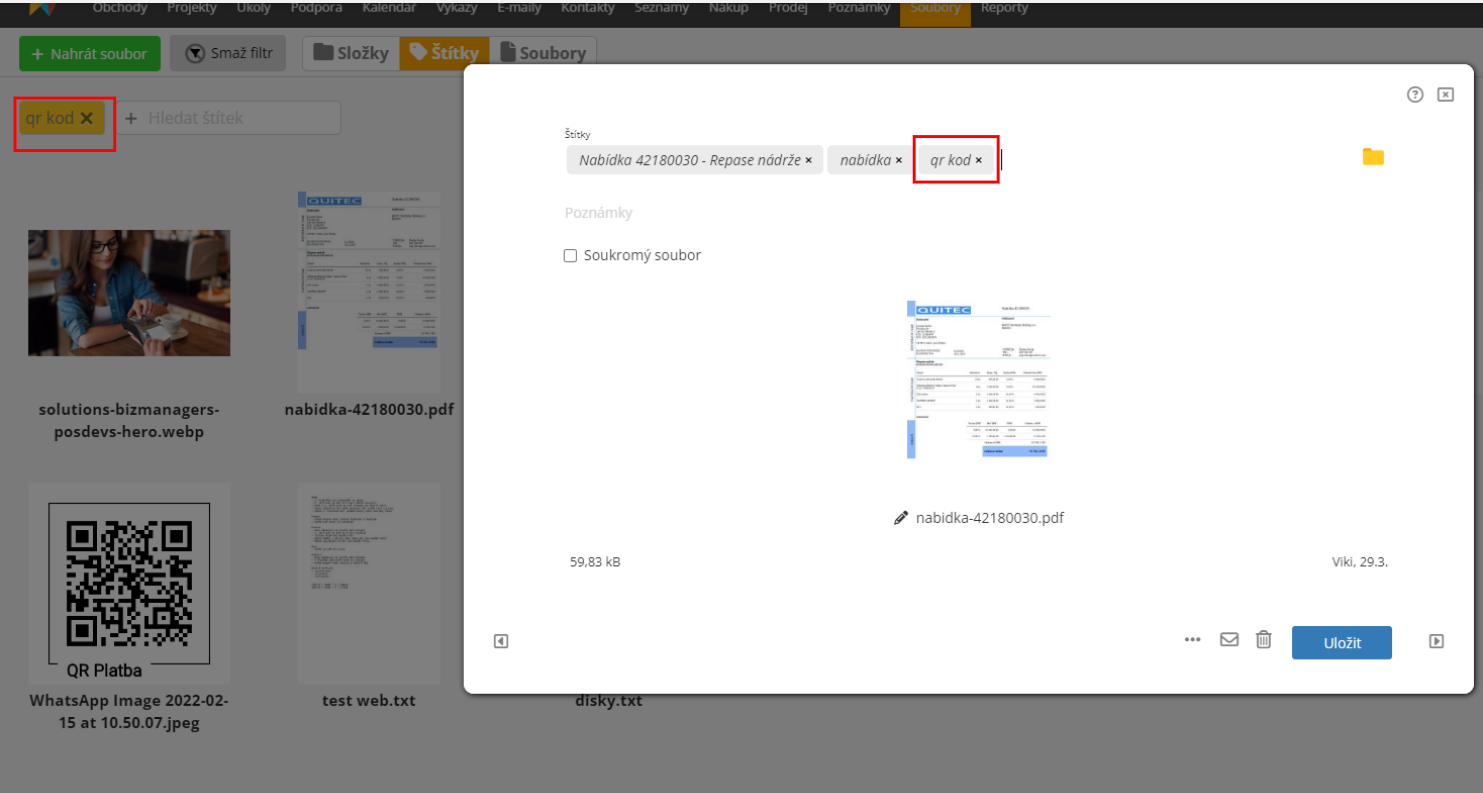
Záložka Složky
V záložce Složky se zobrazí stejné soubory jako v záložce Štítky, jen budou organizovány ve složkách, pokud takové složky existují. Nejčastěji se soubory organizují do složek dle projektů.
Pokud budete hledat např. dle klíčového slova „dovolená“, zobrazí se všechny soubory se štítkem dovolená a uvidíte je ve složce Dovolená. Pokud ale ve složce Dovolená bude kupříkladu existovat podsložka Bulharsko, soubory se štítky dovolená a bulharsko ve složce dovolená neuvidíte, protože jsou zobrazeny až ve složce Dovolená \ Bulharsko.
Tvorba složek
Prvním krokem by mělo být vytvoření složek, do kterých budete soubory ukládat – stejně jako při práci se soubory v operačním systému. Udržíte si tak vše strukturované a přehledné.
Složku můžete založit kliknutím na tlačítko Nová složka.
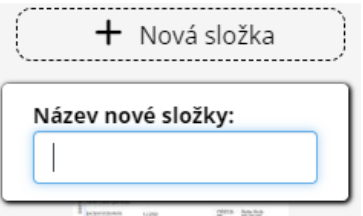
Data do ní vložíte přetažením vybraných souborů – opět stejně jako v průzkumníku souborů na svém počítači. Pokud potřebujete přesunout více souborů najednou, je potřeba je hromadně označit – stejně jako u vás počítači, a to přetažením okna.
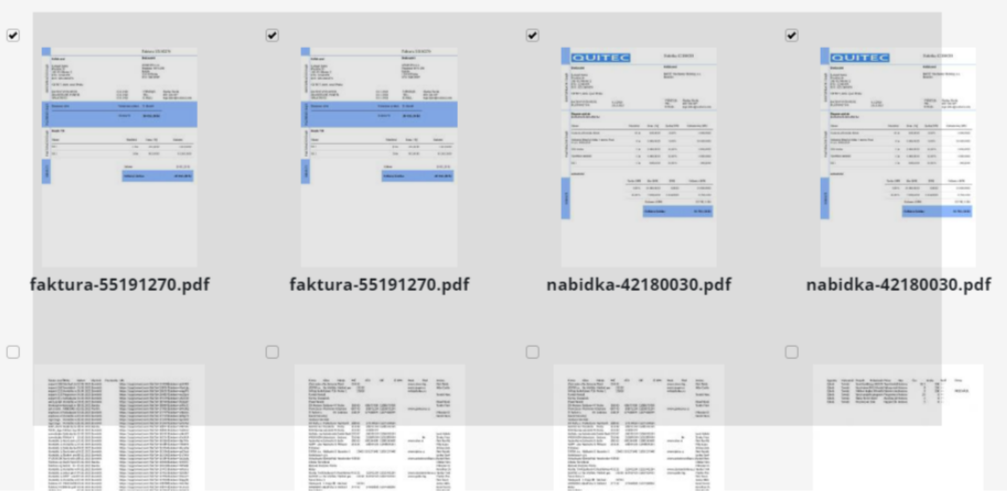
Nad soubory se vám objeví zatržítka, která označují, jaké soubory máte vybrané. Tudíž víte, které soubory budete přesouvat.
Může se stát, že některé soubory byste měli rádi nejen v jedné složce (například té projektové), ale i v jiné. Velmi častým případem jsou například účtenky – chcete je mít u projektu, ale je lepší mít je i „bokem“. Není ale třeba soubor duplikovat. Můžete jej opatřit štítkem.
Tip: Pokud máte velké množství souborů s různými štítky, můžete začít soubory organizovat. Přepněte se do záložky Složky a začněte vytvářet složky dle potřeby. Vytvořte například složku faktury, a tím se vám všechny soubory se štítkem faktury zařadí do této složky. Vytvářejte další složky a podsložky dle potřeby.
Jak funguje vyhledávání?
Vyhledávání v Lamaelu je fulltextové. To znamená, že Lamael neprohledává jen názvy dokumentů, složek nebo štítků, ale i obsahy faktur nebo zadaných úkolů a projektů. K tomu můžete využít buď vyhledávač, který jsme si již ukázali, nebo klávesovou zkratku ALT + S. Po jejím stisknutí se otevře okno hledání napříč celým Lamaelem.
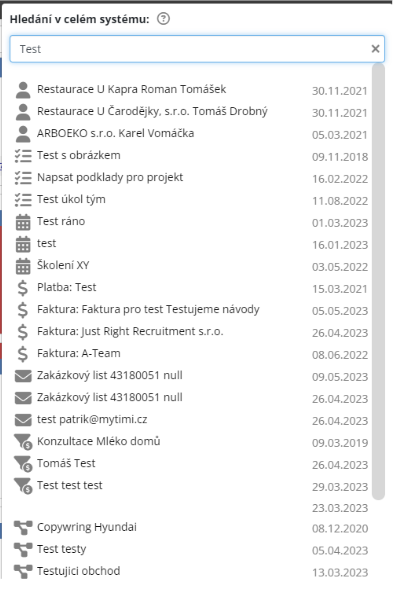
V tomto případě Lamael vyhledával vše, co obsahuje jakoukoliv variantu slova „test“. Výsledky můžete jedním kliknutím otevřít a ověřit, zda jste skutečně našli, co jste hledali.
Sdílení
Soubory a složky můžete také sdílet – dokonce i lidem, kteří Lamael nemají. Klikněte pravým tlačítkem myši na vybraný soubor a zvolte Získat odkaz.
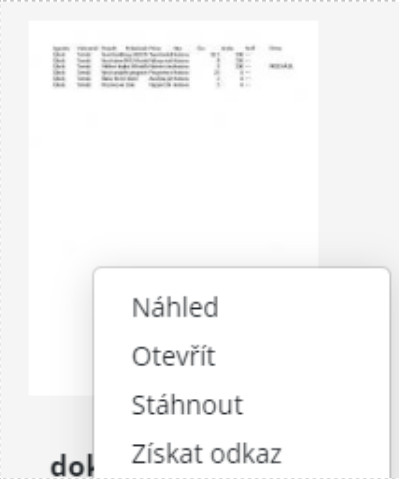
Lamael vám nabídne URL adresu, kterou můžete komukoliv zaslat. Stačí ji zkopírovat. Odkaz je platný do doby, než necháte Lamael vytvořit nový odkaz na stejný soubor nebo složku. Tím se starý odkaz smaže a nebude dále fungovat.

Tímto způsobem můžete sdílet jednotlivé soubory i celé složky.
Smazání souboru
Pokud smažete složku souborů, nemá to vliv na její obsah – smaže se pouze složka (tedy rozcestník či obálka souborů). Soubory, které byly v odstraněné složce, se po jejím smazání zobrazí v nadřazené složce. Smazání souborů je tedy nutné provést přes kliknutí pravým tlačítkem a vybrání možnosti smazat. Pokud jich chcete smazat více najednou, doporučujeme využít možnost zatržítek. Jak na to se dočtete v našem článku Krok za krokem: Hromadné úpravy a práce se zatržítky.
Shrnutí
Soubory v Lamaelu fungují tak, že jeden a ten samý soubor může být dle svých štítků zobrazen ve více dynamických složkách. Pokud například bude soubor opatřený štítky „fotky“ a „dovolená“, zobrazí se ve složce Fotky i ve složce Dovolená. Smazáním souboru v jedné složce tak dojde i ke smazání souboru v jiných složkách. Nezapomeňte, že jde vždy o tentýž soubor, pouze je zobrazen ve vícero dynamických složkách.
V jedné složce a také v jedné složce může být více souborů se stejným názvem. Nahrání souboru stejného jména do Lamaelu nezpůsobí přepsání původního souboru. Pokud chcete stávající soubor aktualizovat, můžete otevřít náhled nebo detail souboru a do dialogového okna přetáhnout soubor stejného jména. Tak se původní soubor nahradí souborem novým.